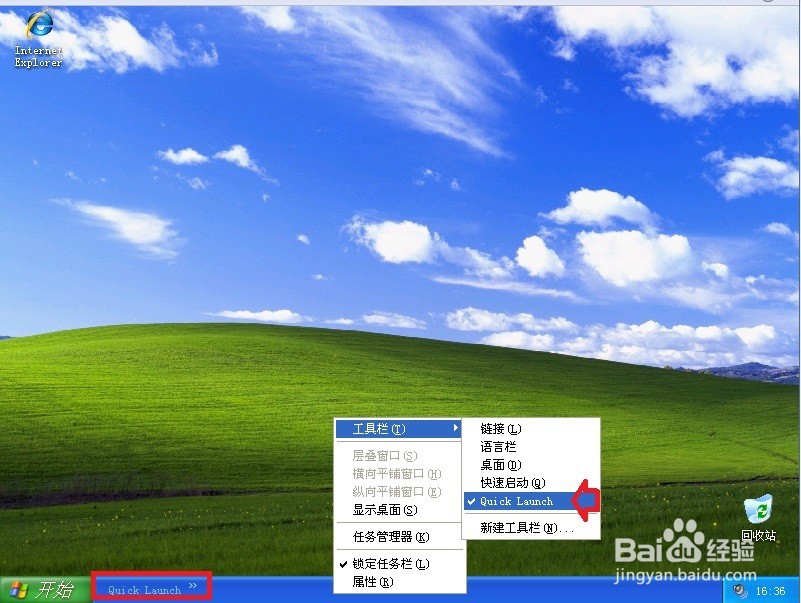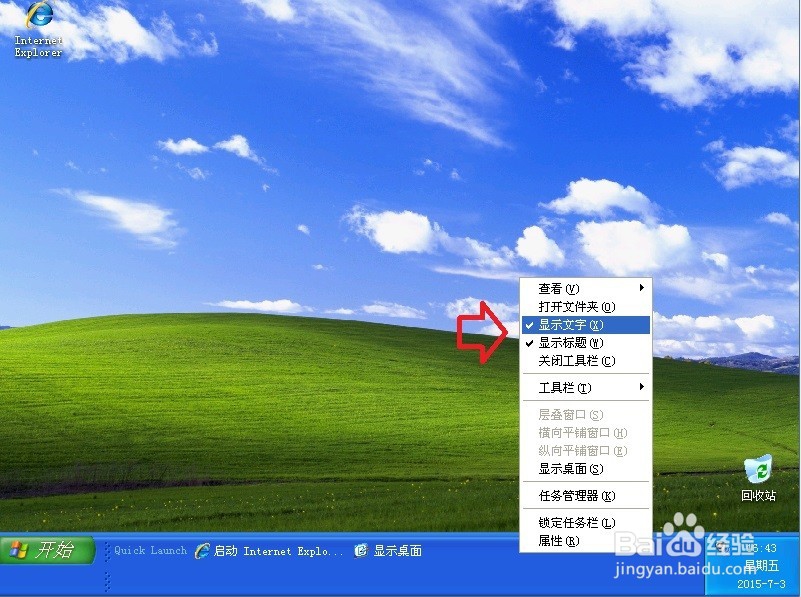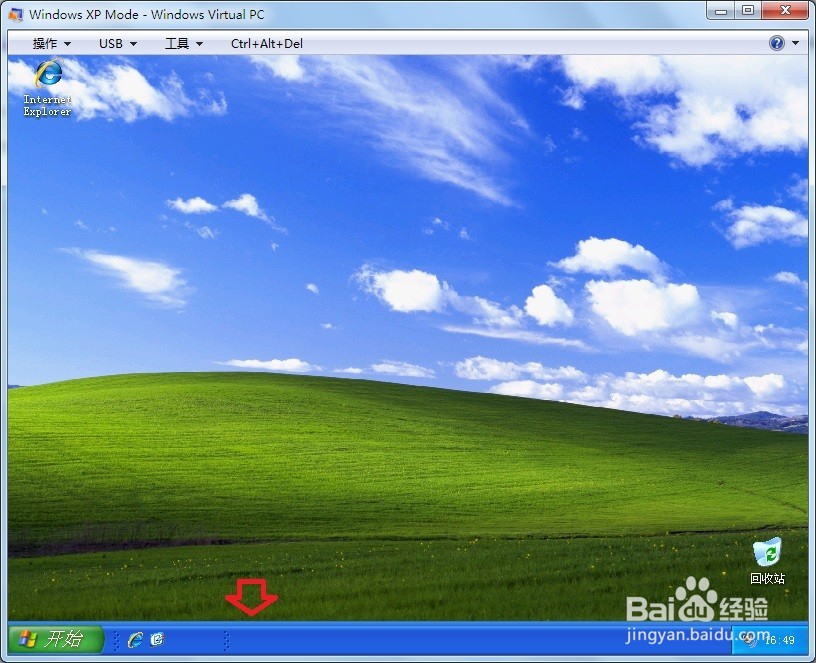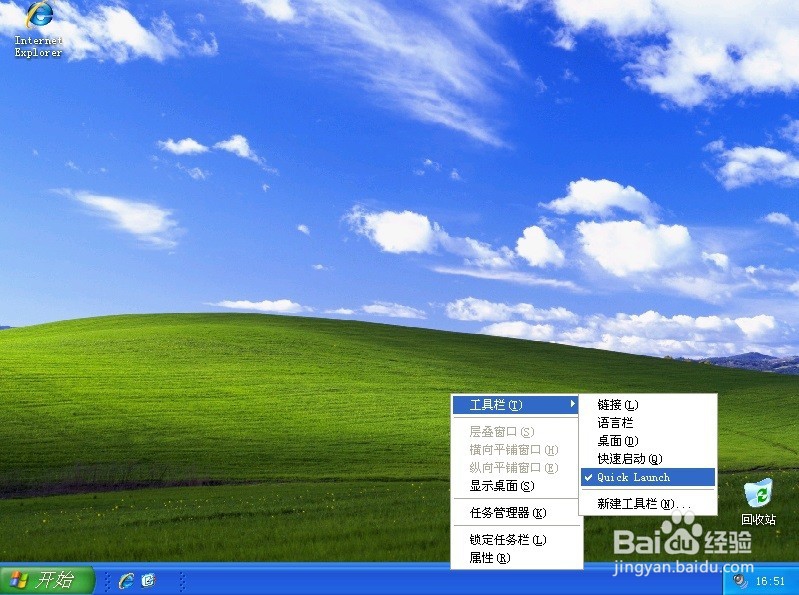任务栏显示桌面图标
1、使用鼠标右键点击任务栏空白处→工具栏→新建工具栏
2、在文件夹路径中填入%appdata%\Microsoft\Internet Exp盟敢势袂lorer\Quick Launch
3、点击确定之后,就会在任务栏上留下一个Quick Launch项目。
4、再右键点击任务栏,去除锁定任务栏前的选中对勾,对其进行调整。
5、此时,任务栏就会有两条虚线,说明可以设置了,鼠标左键点选右边的虚线往右拉,就有显示桌面的图标了。
6、再右键点击任务栏→在弹出来的菜单中去除 显示文字、显示标题前的选中对勾(否则占用空间太多)
7、此时,还要对过宽的任务栏进行调整:鼠标点住左下边的虚线不松手,同时往右拖拽,直至成一条任务栏(现在是上下两条)
8、然后再将鼠标悬停在桌面和任务栏之间的接缝处,鼠标变成双箭头了,再往下拽即可调窄。任务栏添加显示桌面图标的操作大功告成。
9、如果不想有快速启动栏,右键点击任务栏→工具栏→去除Quick Launch前的选中对勾即可。
声明:本网站引用、摘录或转载内容仅供网站访问者交流或参考,不代表本站立场,如存在版权或非法内容,请联系站长删除,联系邮箱:site.kefu@qq.com。
阅读量:56
阅读量:62
阅读量:93
阅读量:81
阅读量:95